
Inhoudsopgave:
- Auteur John Day [email protected].
- Public 2024-01-30 11:20.
- Laatst gewijzigd 2025-01-23 15:02.
Hey jongens, ik ben stale56, en ik ga jullie mensen leren hoe je een film maakt in Windows Movie Maker, dit heeft veel mogelijkheden, hier zijn enkele muziekvideo's die ik helemaal zelf heb gemaakt op Windows Movie Maker. TARIEF
Stap 1: Zoek het pictogram op uw bureaublad
De afbeelding laat zien hoe het bestand eruit ziet, en het kan zijn dat u op de startknop moet klikken en vanaf daar moet zoeken.
Stap 2: HET AUDIOBESTAND IMPORTEREN
Nadat je de filmmaker hebt geopend, klik je op de audio- of muziekknop en zoek je naar het muziekbestand van je keuze. Ik heb alle onnodige bestanden vervaagd zodat niemand mijn bestanden ziet, en voor deze demonstratie gebruik ik bohemien rapsody by queen, dan zou je scherm eruit moeten zien als foto 3. foto 4, sleep het nummer naar de tijdlijn onderaan.
Stap 3: DE TITEL TOEVOEGEN
pic 1, eenvoudig genoeg, klik op "titel en aftiteling" pic 2, typ je titel in pic 3, laat de audio starten na je titel.
Stap 4: BEELDEN EN FILMS IMPORTEREN
Lees de beschrijving in de foto's, als je het niet kunt lezen, reageer dan op deze 'ible en ik zal ASAIFLI resoneren, sleep dan de foto's naar de tijdlijn, net zoals je deed met de audio, en voeg dan effecten toe als je wilt, verander de lengte van wat u wilt dat het is. TEST HET VAAK! Als er iets mis is met de film, moet je daar zo snel mogelijk achter komen. Ik heb een keer een video gemaakt, en geen van de foto's kwam opdagen… Daar kwam ik pas achter toen ik klaar was.
Stap 5: KREDIETEN
Nadat je de foto's en video's naar de tijdlijn hebt gesleept, blijf dat doen totdat je tevreden bent met je video, blijf foto's toevoegen en zo. lees de beschrijvingen op de foto. voeg dan de credits toe. JE BENT ER ER ER OVER KLAAR VAN BENT, DUS SPEEL DE VIDEO AF EN ALS ER IETS MIS IS, REGEL HET! KIJK HET DAN NOG EENS, EN REIS UIT TOT U BLIJ BENT MET DE VIDEO.
Stap 6: PUBLICEREN
Publiceer de video en lees de beschrijvingen op de foto's voor hulp als je het nodig hebt. Nadat je het hebt gepubliceerd, kun je het op YouTube zetten of iets dergelijks. Als je het uiteindelijk op youtube zet, stuur dan een antwoord op deze 'ible' zodat ik kan zien hoe goed je het deed, en hoe goed ik het deed in het instrueren van jullie mensen.
Aanbevolen:
Hoe Windows 7 eruit te laten zien als Windows 95: 7 stappen

Hoe Windows 7 eruit te laten zien als Windows 95: ik wil je laten zien hoe je Windows 7 eruit kunt laten zien als Windows 95 en ik heb een extra stap toegevoegd om het op Windows 98 te laten lijken en het is ook voor mensen die hun Windows 7 willen maken eruit zien als Windows 98. Voor mensen die Windows 7 eruit willen laten zien
Windows Mail Windows 7: 14 stappen

Windows Mail Windows 7: Configureer de e-mail van Windows Mail Windows 7 (alleen voor Windows 7 en 8)Questo tutorial ti guiderà attraverso il processo di configurazione dell'account e-mail per impostazione della posta elettronica in Windows Mail (bij gebruik van Windows 7
Red Windows direct buiten het scherm (Windows en Linux): 4 stappen

Red Windows direct buiten het scherm (Windows en Linux): wanneer een programma buiten het scherm wordt verplaatst - misschien naar een tweede monitor die niet langer is aangesloten - hebt u een snelle en gemakkelijke manier nodig om het naar de huidige monitor te verplaatsen. Dit is wat ik doe -LET OP --- Ik heb de afbeeldingen vervaagd voor privacy
Sony Movie Studio Platinum 12.0!! Deel 2: 11 stappen
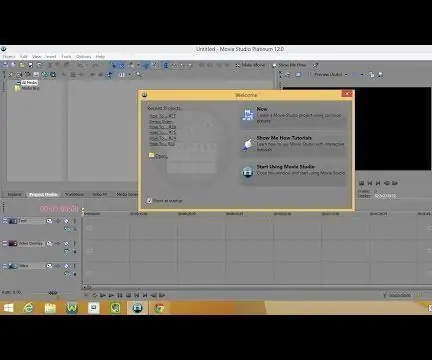
Sony Movie Studio Platinum 12.0!! Deel 2: Deze Instructable laat je zien hoe je een video bewerkt in Sony Movie Studio Platinum 12.0Abonneer je op mijn kanaalBedankt
Orange PI HowTo: Sunxi Tool voor Windows compileren onder Windows: 14 stappen (met afbeeldingen)

Orange PI HowTo: Sunxi Tool voor Windows compileren Onder Windows: VEREISTEN: U heeft een (desktop)computer met Windows nodig. Een internetverbinding. Een oranje PI-bord. De laatste is optioneel, maar ik weet zeker dat je die al hebt. Anders lees je dit instructable niet. Wanneer u de Orange PI zonde koopt
